Jeśli masz komputer z niewielką ilością zasobów naturalnych, dobrze byłoby wiedzieć jak maksymalnie przyspieszyć działanie komputera z systemem Windows 10 dla najlepszej wydajności. To bez wątpienia najlepszy system operacyjny Microsoftu, ale jest też bardzo ciężki i zużywa sporo pamięć funkcjonować tak, jak to możliwe Komputer z systemem Windows 10 zawiesza się.
Z tego powodu spory odsetek użytkowników narzekał na pogodę konieczne do Windows 10, aby ukończyć zadanie lub uruchomić program. Jeśli czujesz się zidentyfikowany, nie martw się, oto najlepsze wskazówki dla Ciebie system operacyjny działa szybko przy każdym użyciu.
Jak uzyskać maksymalną prędkość komputera z systemem Windows 10?
Jak możesz sobie wyobrazić, istnieje kilka czynników, które spowalniają Twój komputer, zarówno na początku, jak i pod koniec jego działania. W większości przypadków błąd dotyczy systemu operacyjnego lub elementy wewnętrzne z Twojego komputera.
Ale tak naprawdę jest wiele rzeczy, które mogą spowolnić twój komputer i możesz to szybko naprawić. Zanim zaczniesz CZYSTY, zoptymalizuj i przyspiesz swój komputer z systemem Windows , należy utworzyć punkt przywracania systemu, który będzie przydatny w przypadku niepowodzenia programowania.
Inną opcją dla twojego systemu operacyjnego, jeśli nadal działa wolno, jest to, że możesz: Przywróć lub przywróć system Windows 10 i wróć do poprzedniej wersji działać szybko.
Są to główne czynniki, którymi należy się zająć, jeśli chcesz przyspieszyć działanie komputera Okna 10 Au maksymalny abyś mógł w pełni wykorzystać ten potencjał.

Upewnij się, że nie masz wirusa na swoim komputerze
Jednym z głównych czynników spowalniających działanie komputera są tak zwane trojany lub złośliwe programy, które działają po cichu. Pierwszą rzeczą, którą musisz zrobić, to: zainstaluj program antywirusowy na laptopie lub komputerze z systemem Windows i jak najszybciej sprawdź swój komputer zagrożenia potencjał co może uszkodzić twój system.
Jeden z najlepszych Darmowy program antywirusowy to Avast, który jest bardzo łatwy w użyciu i zapewni najlepszą ochronę. I odwrotnie, jeśli nie chcesz pobierać dodatkowych programów na swój komputer, możesz z niego skorzystać Windows Defender zeskanować komputer.
Włącz funkcję szybkiego uruchamiania systemu Windows 10
Jeśli chcesz, aby Twój komputer naprawdę latał, gdy jest włączony, musisz go włączyć Tryb szybkiego uruchamiania systemu Windows który jest objęty. Wtedy poznasz wszystkie kroki, które należy podjąć, aby móc Aktywuj pomyślnie w Windows 10 Szybkie uruchamianie.
- W pasku Cortana lub w wyszukiwarce wpisz „Opcje energetyczne” ten
- Następnie w lewym okienku wybierz „Wybierz zachowanie przycisków zasilania”.
- Następnie kliknij „Zmiana parametrów” i pojawią się niektóre opcje, w których musisz wybrać „Włącz szybki start”.
- Aby zakończyć, wybierz „Zastosuj i zaakceptuj”, aby wprowadzone zmiany zostały zapisane i nastąpił kolejny restart szybki start włączony ten
Wyłącz startupy, których nie używasz
W wielu przypadkach po włączeniu komputera uruchamiają się niezliczone programy, których czasami nawet nie używasz często. Te programy spowalniają komputer, a jedynym sposobem na jego optymalizację jest: osuszacz powietrza do menedżera zadań.
Oto kroki do naśladowania wyłącz programy startowe aby maksymalnie przyspieszyć działanie komputera z systemem Windows 10.
- Z biura Okna , wybierz „Ctrl + Alt + Del” na klawiaturze.
- Opcje bezpieczeństwa systemu otworzą się natychmiast i wybierzesz „Menedżer zadań”.
- W Menedżerze zadań wybierz kartę „Aktywacja” i zobaczysz wszystkie programy startowe z ich efektami w systemie.
- następnie wybierać program, którego już nie używasz i kliknij przycisk „wyłącz” w prawym dolnym rogu.
- Po usunięciu wszystkich niepotrzebnych programów startowych zobaczysz, jak działa system Windows 10 przy następnym ich uruchomieniu. szybciej od kiedy.
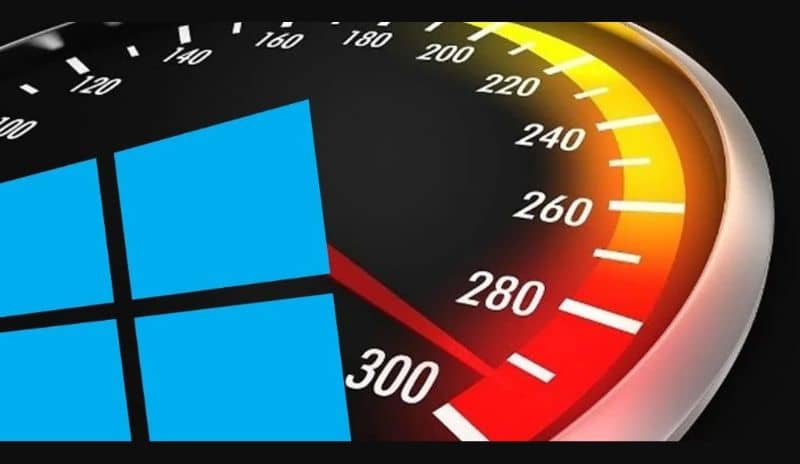
Jak możesz zobaczyć? przyspiesz swój komputer Maksymalizacja systemu Windows 10 jest bardzo łatwa, jeśli zastosujesz się do wskazówek, których nauczyłeś się w tym artykule. Jeśli chcesz poznać więcej porad i wskazówek dotyczących Twojego komputera Okna 10 , koniecznie śledź nas, ponieważ tutaj znajdziesz wszystko, czego potrzebujesz.